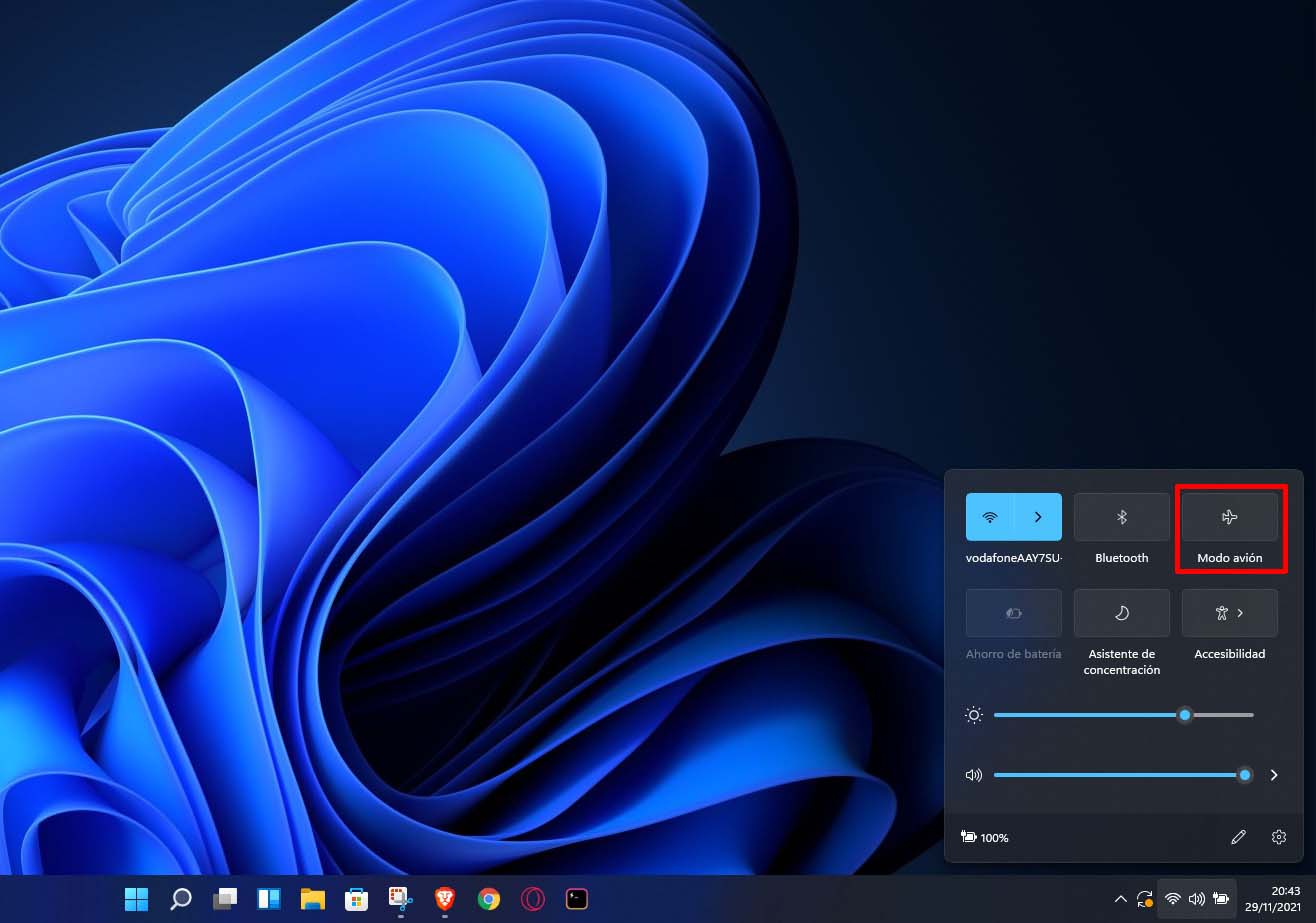En el siguiente artículo te voy a mostrar como activar el modo avión en el nuevo sistema operativo de Windows 11.
No solamente te enseñaré cómo activar y desactivar el modo avión en tu ordenador, si no que te explicaré que es, para qué sirve y los lugares más recomendables o obligatorios que debes usar de este modo.
Índice de contenidos
Qué es el modo avión
El modo avión, es un modo que cuando lo activamos provoca que nuestro ordenador pierda casi toda la conectividad que tiene de forma predeterminada. El nombre de la función de modo avión viene de la obligación que había en apagar los dispositivos durante un vuelo. Fue por eso que se creó esta función para diferentes dispositivos, para una prevención creada para evitar interferencias con los sistemas del avión. Existen lugares donde es obligatorio el uso del modo avión. Como pueden ser, hospitales, laboratorios… y es que con el equipamiento que hay en estos lugares pueden resultar molestas las notificaciones o ciertos elementos ruidosos de nuestro pc. Por eso, es mejor liberarnos de los problemas y saber como poner el modo avión en momentos específicos.
El modo avión en los ordenadores corta con cualquier tipo de comunicación, por lo que no tendremos acceso a ningún tipo de red como es el internet. En cambio, si queremos abrir el reproductor de música no afecta el modo avión ya que este funcionará sin ningún problema ya que esto no afecta a las limitaciones de las comunicaciones que se puedan establecer en el equipo.
Las actividades que limitan el modo avión en nuestro ordenador son las siguientes: Navegación, Bluetooth, Señal inalámbrica de red, Conexión, Servicio de ubicación GPS, Transmisión NFC, Señal telefónica en caso de que nuestro dispositivo sea un teléfono móvil.
Cuando podemos activar el modo avión en el ordenador en Windows 11
Cuando se activa el modo avión, lo normal es que sea activada cuando estamos viajando en un avión, cuando nos vamos a dormir o simplemente porque el usuario no quiere estar conectado con nadie y es más utilizada en los teléfonos móviles. Pero en los ordenadores cambia el modo para qué usamos este modo. A continuación te nombro algunas situaciones para activar el modo avión en tu dispositivo.
Te aconsejamos la lectura de los siguientes tutoriales sobre Windows 11:
Activar el modo avión para ahorrar batería de nuestro ordenador
Con el modo de avión activado, conseguimos un ahorro de batería bastante grande en comparación cuando tenemos el modo desactivado, ya que limita funciones como puede ser la búsqueda de conexiones inalámbricas.
Cargar la batería de nuestro ordenador portátil de una manera más rápida
Al tener más limitaciones a ciertos elementos de nuestro ordenador nos permite que la carga de batería sea mucha más rápida cuando estemos cargando nuestro portátil. Y es que gastamos menos de lo normal, por lo que hacemos un ahorro de batería.
Desactivar notificaciones cuando estemos trabajando offline
En esta opción es muy útil activar el modo avión ya que nos evitamos distracciones cuando estemos trabajando en nuestro ordenador de forma offline.
Evitar que salten notificaciones cuando estamos durmiendo
Hay veces que tenemos que dejar nuestro ordenador trabajando por la noche, por lo que puede resultar ser molesto y llegar a despertarnos en algunas ocasiones con notificaciones. Por eso es recomendable activar el modo avión en estos momentos.
Cómo activar y desactivar el modo avión en nuestro ordenador
Una vez que te hemos explicado para que funciona el modo avión en nuestro ordenador y cuales son las situaciones más recomendables para activarlo. Voy a enseñarte paso a paso como puedes activar o desactivar esta función.
Existen algunos ordenadores portátiles que disponen en el teclado el modo avión, por lo que al apretar la tecla directamente nos enciende o apaga este modo. Pero si no dispones de esta tecla, sigue leyendo.
En Windows 11 tenemos un menú rápido en la parte inferior derecha, por lo que iremos en primer lugar ahí para poder empezar a activar o desactivar el modo avión. En este menú podemos encontrar el icono de volumen, el internet, el Bluetooth, el volumen, entre otros iconos a otras aplicaciones.
Para activar o desactivar el modo avión en el ordenador, pulsaremos el icono de la red.
En caso de no encontrar el icono de la red en el menú rápido de Windows 11 puedes pulsar en el teclado simultáneamente las teclas “Windows + A” que nos mostrará un menú de Ajustes rápidos. En este menú veremos una opción que se llama “Modo Avión”. Tan solo deberemos hacer clic sobre el y este cambiará de color para saber si esta activado o desactivado.
Existe otro método para activar y desactivar el modo avión de nuestro ordenador. Es un poco más complejo que el anterior, pero estoy segura de que te interesará conocerlo.
En primer lugar iremos al “Menú de Inicio” para buscar “Configuración”. Una vez dentro de este iremos a “Red e Internet” donde encontraremos el “Modo Avión” en la parte derecha de la pantalla. Para activarlo o desactivarlo, tan solo deberemos mover la palanca hacia los lados. Si vemos un poco más abajo encontramos dos opciones, Bluetooth y Wifi. Esto nos permite activarlo o desactivarlo si estamos usando el modo avión para así, mantener estas funciones en funcionamiento a pesar de tener el modo avión activado en nuestro ordenador.
Activar el modo avión desde la pantalla de bloqueo
Desde la pantalla de bloqueo también podemos activar el modo avión en nuestro ordenador. Para ello deberemos tener el pc en la pantalla de bloqueo. A continuación iremos al icono que encontramos en la esquina inferior de la pantalla de la red. Cuando entremos en este icono, abajo del todo encontraremos la opción de “Modo avión”. Donde podremos activarla o desactivarla sin necesidad de iniciar sesión en nuestro dispositivo.
Estas son todas las formas disponibles de activar o desactivar el modo avión en nuestro ordenador, además de conocer los beneficios que nos trae al activarlo en ciertos momentos de nuestro día a día y conocer exactamente para que funciona esta función en nuestros ordenadores con el sistema operativo de Windows 11.